- May -akda Abigail Brown [email protected].
- Public 2024-01-07 19:07.
- Huling binago 2025-01-24 12:27.
Ang paggamit ng cloud storage ay isang paraan upang palawakin ang mga opsyon sa storage ng iyong iPad habang nagsisilbi rin bilang built-inhttps://www.lifewire.com/thmb/UhZPoLlciXnA4SSNyN-KwF_QUU8=/650x0/filters:no_upscale():max_bytes (150000):strip_icc()/001-cloud-storage-4111276-631c1efcff3b4977b054a85e4440fc21.jpg" "iCloud home screen" id=mntl-sc-block-image_3-0 alt="
- Seamless na pagsasama sa iOS.
- Available ang libreng storage.
- Relatibong murang bayad na mga plano.
Ano ang Hindi Namin Magugustuhan
- Walang kapaki-pakinabang na kakayahan sa paghahanap.
- Ilang uri ng file lang ang maaaring i-edit sa cloud.
Ang iCloud Drive ng Apple ay bahagi na ng fabric ng bawat iPad. Ang iCloud Drive ay kung saan nagse-save ang iPad ng mga backup at ginagamit para sa iCloud Photos.
Ang iCloud Drive ay isang mahusay na all-purpose storage solution para sa iPad. Bagama't kumikinang ito sa mundong nakasentro sa iOS, medyo nililimitahan nito ang mga user na nagbabahagi ng workload sa pagitan ng mga computer, tablet, at smartphone. Hindi ito nag-aalok ng parehong pag-edit ng dokumento, paghahanap sa dokumento, at iba pang mga karagdagang inaalok ng kumpetisyon.
Isang lugar kung saan pinamumunuan ng iCloud ang bilis ng pag-refresh. Napakabilis na makakuha ng file na kaka-pop mo lang sa iyong folder ng iCloud Drive sa iyong computer para lumabas sa iyong iPad.
Ang iCloud Photos ay ang pinakamadaling paraan upang mapanatili ang mga cloud backup ng iyong mga larawan kung gagamitin mo ang iPad at iPhone.
Ang isang libreng iCloud account ay may kasamang 5 GB na espasyo sa imbakan, ngunit ang ilang mga tao na may malalaking library ng larawan at video ay maaaring gustong pumunta sa mas malaking plano, na may kasamang buwanang bayad.
Dropbox
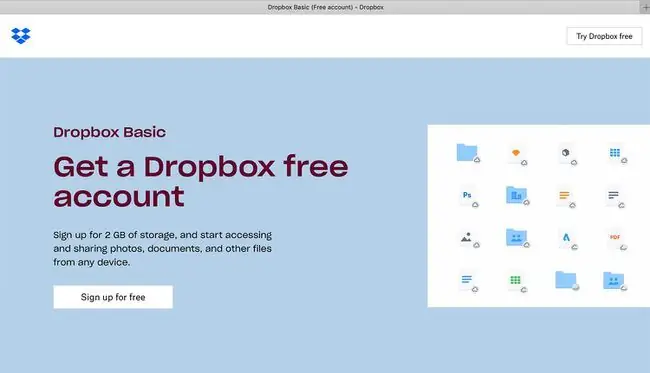
What We Like
- Available ang libreng plan.
- Mga kapaki-pakinabang na opsyon sa pagbabahagi.
- Preview ang karamihan sa mga uri ng file.
- Suporta sa pag-upload ng camera.
- Nag-e-edit ng ilang file.
- Mga opsyon sa pag-uuri.
Ano ang Hindi Namin Magugustuhan
- Hindi ma-preview ang mga archive.
- Mga mahal na bayad na plano.
Minsan ang platform tie-in ay isang malaking bonus. Halimbawa, mahusay na gumagana ang iCloud Drive sa Apple Pages, Numbers, at Keynote app. Gayunpaman, kung minsan ay isang asset ang hindi pagkakaroon ng koneksyon sa isang pangunahing platform, na ang kaso sa Dropbox.
Habang ang iyong pagpipilian sa cloud storage ay tungkol sa iyong mga pangangailangan, ang kalamangan ng Dropbox ay kung gaano ito gumagana sa lahat ng platform. Gumagamit ka ba ng Microsoft Office? Walang problema. Higit pa sa isang taong Apple apps? Hindi isang isyu.
Ang Dropbox ay nasa mas mahal na bahagi. Nag-aalok ito ng 2 GB ng libreng espasyo at may 2 TB one-user Plus plan para sa $9.99 bawat buwan at isang 2 TB Family Plan (hanggang anim na user) sa halagang $16.99 bawat buwan. Ngunit sulit ang gastos kung kailangan mo ng kakayahang umangkop upang gumana sa anumang platform.
Ang pag-set up ng Dropbox sa isang iPad ay madali at nag-aalok ng maraming pakinabang. Ang Dropbox ay isa sa ilang mga opsyon sa cloud storage na nagbibigay-daan sa iyong mag-boot sa Adobe Acrobat upang mag-edit ng mga PDF file sa iyong iPad. Para sa magaan na pag-edit, gaya ng pagdaragdag ng text o isang lagda, hindi mo kailangang i-load ang Acrobat.
Dropbox kahit na may kasamang scanner ng dokumento, bagama't kung mayroon kang malawak na pangangailangan sa departamento ng pag-scan, dapat kang pumunta gamit ang isang nakalaang app.
Ang Dropbox ay may matatag na kakayahan sa paghahanap at sumusuporta sa pag-save ng mga file sa labas ng site at pagbabahagi ng mga ito sa buong web.
Kahon
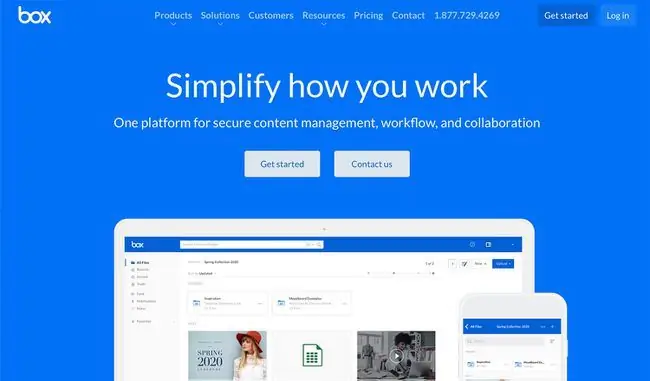
What We Like
- 10 GB ng libreng storage space.
- Mga advanced na setting.
- Offline na access.
- Simple at madaling gamitin.
- Maraming opsyon sa pag-filter sa paghahanap.
- Mga feature ng collaboration.
Ano ang Hindi Namin Magugustuhan
- Minsan mabagal.
- Paminsan-minsang mga problema sa pag-sync.
- Ang libreng plan ay may limitasyong 250 MB.
- Walang PDF editing.
Ang Box ay ang pinakamalapit sa Dropbox sa mga tuntunin ng pagiging isang malayang solusyon. Marami itong kaparehong feature gaya ng Dropbox, kabilang ang kakayahang mag-save ng mga dokumento para sa offline na paggamit at mag-iwan ng mga komento sa mga dokumento, na mahusay para sa pakikipagtulungan.
I-edit ang mga text file sa Box sa mismong iPad app, na napakahusay. Gayunpaman, hindi nito pinapayagan ang pag-edit ng PDF at hindi gaanong ginagamit sa lahat ng dako sa pagtatrabaho sa iba pang mga app tulad ng Dropbox.
Ang isang magandang bonus ng Box ay ang 10 GB ng libreng storage, na isa sa pinakamataas sa anumang serbisyo sa cloud storage. Bagama't nililimitahan ng libreng storage plan ang laki ng pag-upload ng file sa 250 MB, kaakit-akit itong alisin ang mga larawan sa iPad.
Pinataas ng premium plan ang limitasyon sa pag-upload ng laki ng file sa 5 GB at ang pangkalahatang storage sa 100 GB sa halagang $10 sa isang buwan.
Microsoft OneDrive
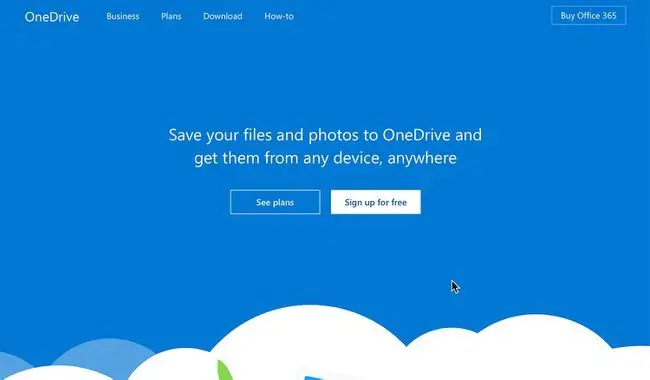
What We Like
- Murang bayad na plan.
- Drag-and-drop na suporta.
- Built-in na pag-preview ng file.
- Login ng maramihang account.
Ano ang Hindi Namin Magugustuhan
- Nangangailangan ng iba pang app ang pag-edit.
- Walang advanced na opsyon sa pagbabahagi ng link.
- Ilang mga nako-customize na setting.
Ang mga opsyon sa cloud storage ng Microsoft ay perpekto para sa mabibigat na user ng Microsoft Office. Walang putol na nakikipag-ugnayan ang OneDrive sa Word, Excel, PowerPoint, OneNote, at iba pang mga produkto ng Microsoft. Mahusay din itong ginagawa sa pagmamarka ng mga PDF file nang hindi umaalis sa app.
Katulad ng Dropbox at ilang iba pang serbisyo sa cloud, maaari mong itakda ang OneDrive na awtomatikong i-back up ang iyong mga larawan at video. Mabilis ito kapag naglo-load ng mga preview para sa lahat ng file maliban sa mga file ng Microsoft. Para sa isang Word document o Excel spreadsheet, inilulunsad ng OneDrive ang Word o Excel app. Mahusay ito para sa mga pagkakataong balak mong i-edit ang dokumento, ngunit para sa pagtingin sa mga dokumento, ginagawa nitong mas awkward ang proseso.
Ang pinakamagandang deal sa OneDrive ay ang Microsoft 365 Personal plan na nagbibigay ng 1 TB ng storage at access sa buong suite ng Microsoft 365 app.
Google Drive
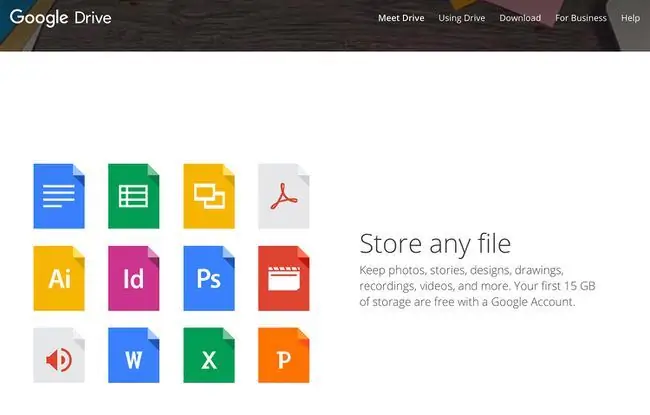
What We Like
- Maraming libreng storage.
- Fluid drag-and-drop.
- Ginagaya ang bersyon ng desktop.
- I-save ang mga file para sa offline na access.
- Mga opsyon sa pagbabahagi.
- Advanced na tool sa paghahanap.
Ano ang Hindi Namin Magugustuhan
- Ibinabahagi ang storage sa iba pang serbisyo ng Google.
- Hindi awtomatikong nag-a-upload ng mga file.
- Ang pag-edit ng mga dokumento ay nangangailangan ng iba pang app.
- Hindi makagawa ng mga bagong text file.
Ano ang Microsoft OneDrive sa mga app ng Microsoft, ang Google Drive ay para sa mga app ng Google. Ang Google Drive ay sumasabay sa Google Docs, Forms, at Calendar. Gayunpaman, para sa lahat, ang Google Drive ay magaan sa mga feature, may hindi nakaka-inspire na interface, at ito ang pinakamabagal sa anumang pag-sync ng iyong mga file.
Nag-aalok ang Google Drive ng kakayahang awtomatikong i-back up ang iyong mga larawan, at medyo mabilis ito kapag nagpi-preview ng mga dokumento. Kulang ang mga kakayahan sa paghahanap, at maliban sa pag-edit ng mga dokumento ng Google sa mga app ng Google, medyo magaan ito sa departamento ng paggawa ng nilalaman.
Ang Google Drive ay may kasamang 15 GB na libreng storage, ngunit medyo nababawasan ito ng Gmail na kumakain sa storage na iyon, isang bagay na mararanasan mo kung madalas kang mag-save ng mga email nang walang katapusan. Kasama rin sa iyong 15 GB na libreng allotment ang lahat ng iyong Google Photos, Google Docs, Sheets, Slides, Drawings, Forms, at Jamboard file.
Kung nalaman mong kailangan mo ng higit pang storage, nag-aalok ang Google Drive ng bargain kasama ang Google One storage plan nito na may kasamang 100 GB sa halagang $1.99 bawat buwan o 200 GB sa halagang $2.99 bawat buwan. Ang presyo ay tumalon sa $9.99 sa isang buwan para sa 2 TB, ngunit kung kailangan mo lamang ng 100 GB, ang $2 na deal ay kaakit-akit.
Paano Gumagana ang Cloud Storage
Ang Cloud storage ay tumutukoy sa pag-imbak ng iyong mga file sa isang computer na nasa Google, Microsoft, Apple, o isa pang data center. Secure at protektado ang mga server ng cloud storage, na pinapanatiling mas ligtas ang iyong data kaysa sa kung sa iyong iPad o computer lang ito naimbak.
Ang Cloud storage ay mas secure na opsyon kaysa sa pagbili ng external hard drive para sa iyong iPad.
Gumagana ang Cloud storage sa pamamagitan ng pag-sync ng iyong mga file sa iyong mga device. Para sa isang computer, nangangahulugan iyon ng pag-download ng isang piraso ng software na nagse-set up ng isang folder sa iyong hard drive. Ang folder na ito ay kumikilos tulad ng anumang ibang folder sa iyong computer maliban sa isang pagkakaiba; ang mga file ay regular na ini-scan at ina-upload sa cloud server, at ang mga bago o na-update na file ay dina-download sa folder sa iyong computer.
Para sa iPad, nangyayari ang function na ito sa isang cloud service app sa iyong device. Magkakaroon ka ng access sa mga file na sine-save mo sa iyong computer o smartphone at madaling makakapag-save ng mga bagong larawan at dokumento mula sa iyong iPad patungo sa iyong cloud storage.






